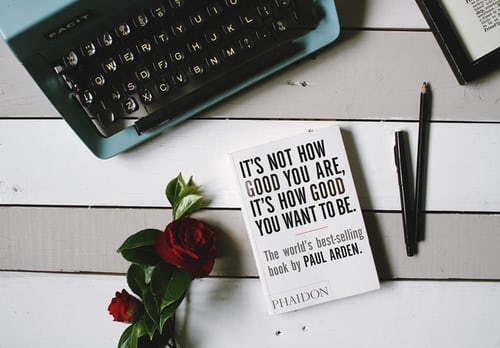
【iPhone】これで解決!ウイルス感染したときの対処法まとめ
Contents[OPEN]
【iPhone】ウイルスに感染したときの対処法(アプリ)
もしもウイルスに感染した場合、原因がアプリにある場合は次の対処をするようにしましょう。
原因と思われるアプリをアンインストールする
まずは、iPhoneが怪しい動作を始めたタイミングでインストールしたアプリや、インストールした覚えのないアプリを削除しましょう。
アプリの削除方法は次の通りです。
①ホーム画面にあるアプリのアイコンを長押しする
②「Appを削除」をタップ
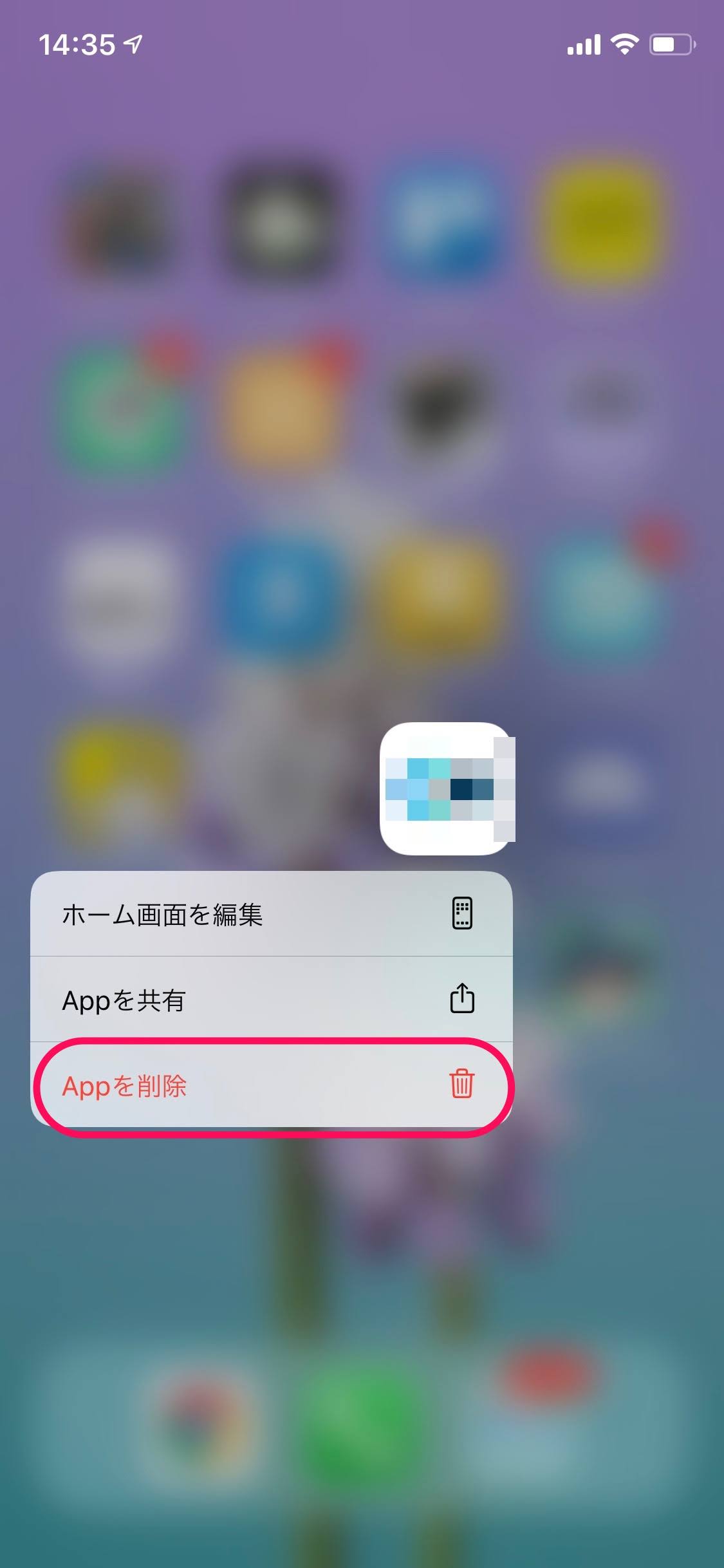
また、電話帳や位置情報などが不必要なアプリにアクセス権が付いていないかの確認もあわせて行うとより安心です。
確認の方法は次の通りです。
①「設定」をタップ

②下の方にスクロールするとアプリの一覧が表示されるので、該当のアプリをタップ
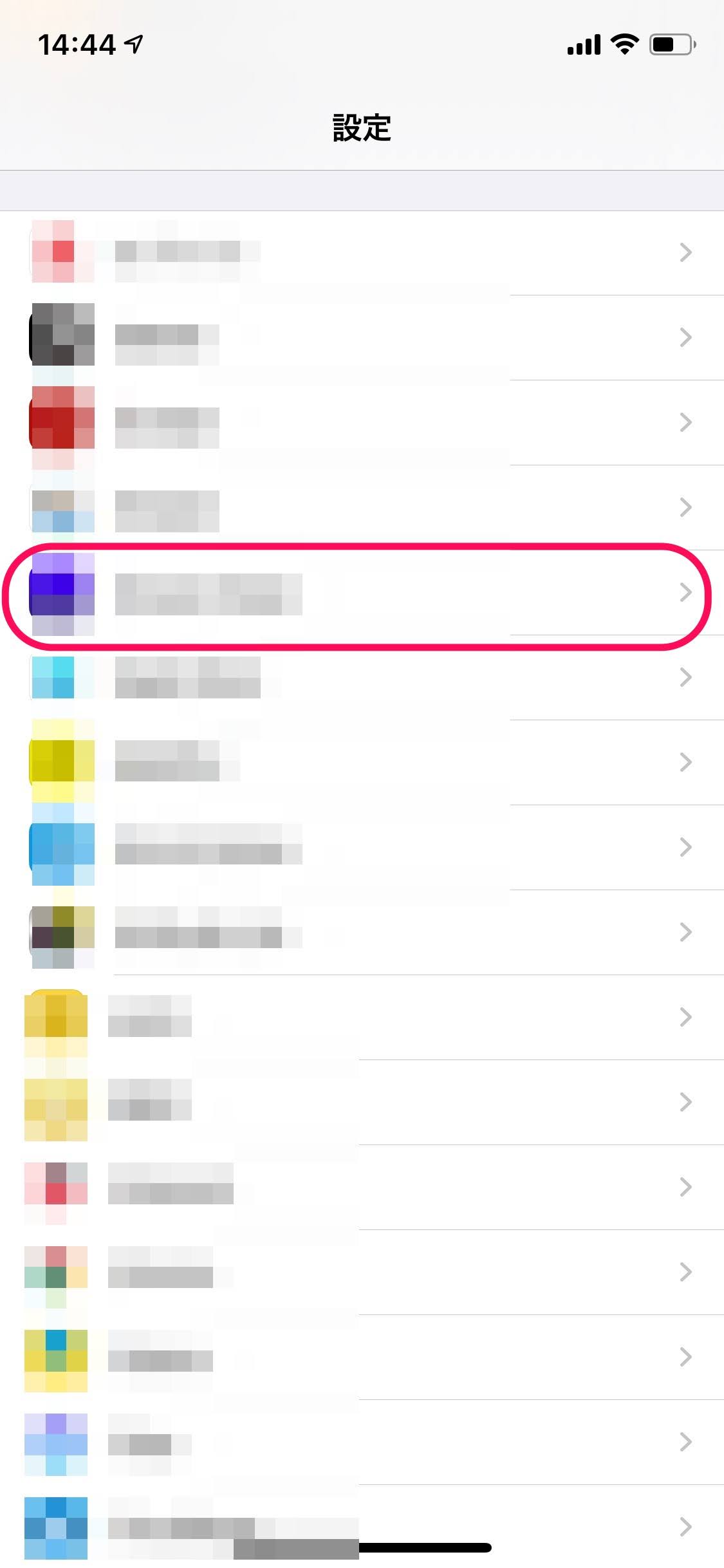
③位置情報やカメラなど、関係のない権限が与えられていないか確認
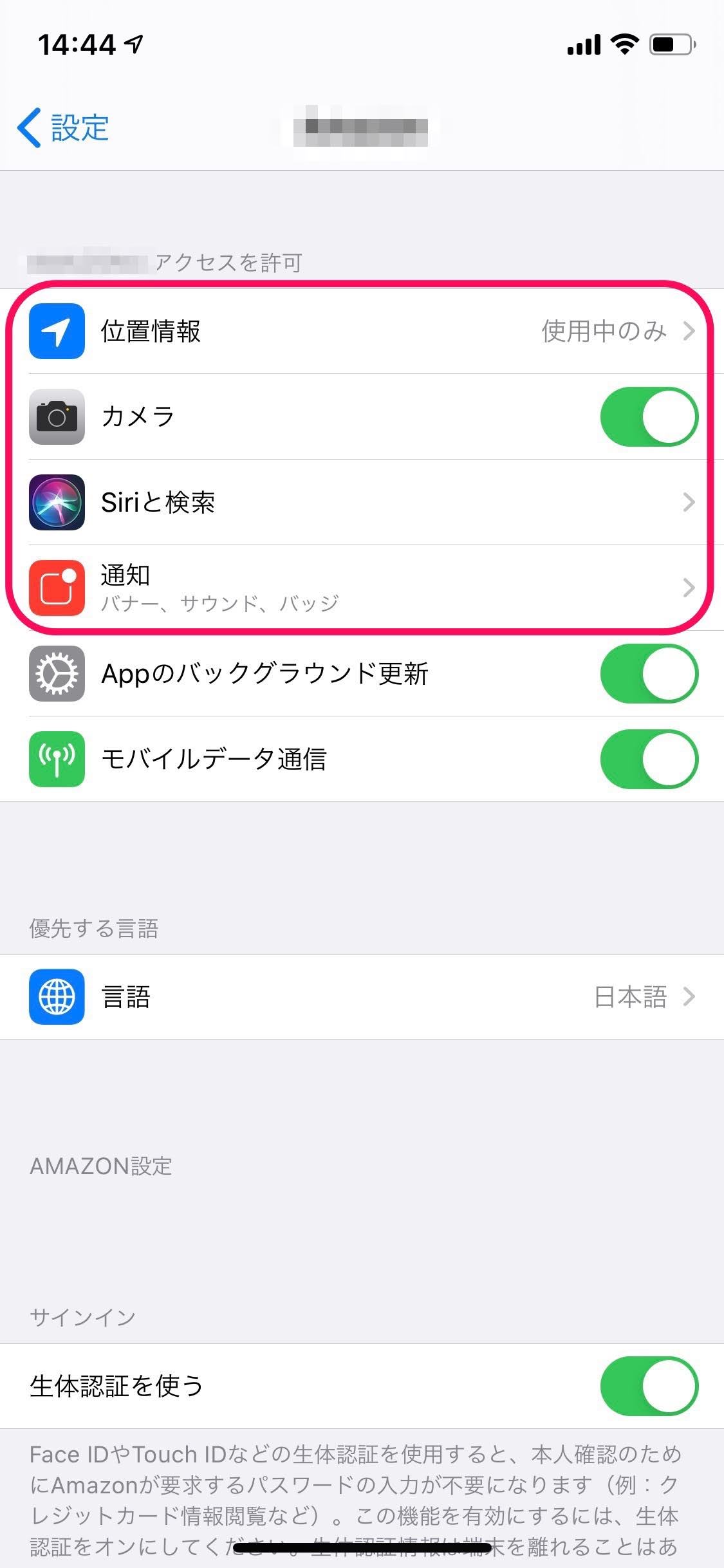
④不要な場合は、OFFにする

アプリは公式のみインストールする
App Storeを見ていると、著名なアプリとよく似た名前や、名前を組み合わせたようなアプリあったりします。
たいていの場合は、できの悪いパクリアプリのことが多いですが、中にはウイルスが仕込まれているアプリがあるかもしれません。
アプリのインストールをする場合は、販売元が公式かどうかを確認してからインストールするようにしましょう。
販売元を確認したい場合は、アプリの販売ページの下の方にある「販売元」で確認できます。
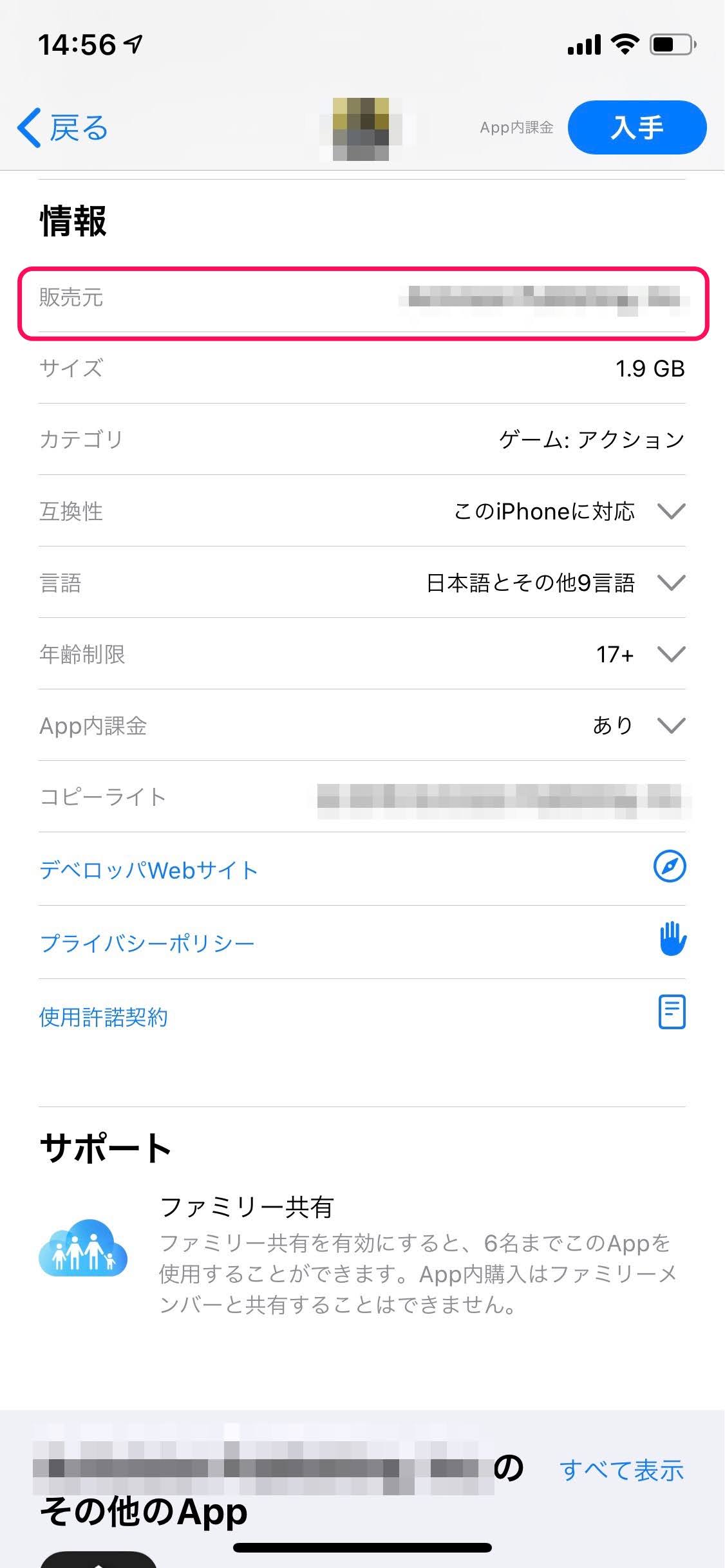
【iPhone】ウイルスに感染したときの対処法(ウイルスサイト)
誤ってウイルスサイトにアクセスしてしまった場合は、次の対処を行いましょう。
警告メッセージが全て本物とは限らない
怪しいサイトにアクセスしてしまったときに「ウイルスに感染しています!駆除するにはこちらをタップ!」といった内容のメッセージが表示されることがあります。
または、英語や中国語でよくわからない内容のメッセージが表示されることも。
この手の警告メッセージは、不安を煽ってアプリのインストールや詐欺サイトにアクセスさせるための「偽メッセージ」であることがほとんどです。
慌てて「こちら」などをタップしてしまうと、ウイルスに感染することや、詐欺サイトにアクセスしてしまう可能性があるので、無視してページを閉じてしまいましょう。
もし本物の警告メッセージの可能性がある場合は、スクリーンショットを撮って、落ち着いてから調べてみるのもよいでしょう。
サイトにアクセス後は指示に従わない
怪しいサイトや、Amazonなどを騙る偽メールのURLでサイトにアクセスしてしまった場合、前述の警告メッセージが表示される他に、IDとパスワードなどの個人情報を求められる場合があります。
ここで入力してしまうと、悪意のある第三者にIDとパスワードなどを盗まれて、アカウントをのっとられてしまう可能性があります。
メールが偽メールでないかの確認や、少しでも怪しいと感じた時はアクセス後の指示に従わないようにしましょう。